維信百科|Aircheck 5.2版新功能介紹
此版本的重點是增強和改進AirCheck G2的現(xiàn)有功能:
1.AirMapper:AP TX Power和QBSS被動測量信息(無需金牌服務)
現(xiàn)在解決覆蓋率和性能問題將比以前更容易。在使用AirMapper執(zhí)行被動測量時,AirCheck G2現(xiàn)在可以捕獲以下信息(如果包含在信標幀中):
a)、AP發(fā)射功率電平
b)、QBSS信道利用率
c)、QBSS站數(shù)
當在Link-Live熱土上選擇特定測量點時,該信息將顯示。
注意:并非每個AP供應商都在信標幀上包含發(fā)射功率和QBSS信息。
2.連接測試改進
錯誤發(fā)生時,我們使用工具更便捷地糾正這些問題!我們改進了在您運行Wi-Fi連接測試后更改錯誤密碼的過程。當連接測試因密碼錯誤而失敗時,您現(xiàn)在可以選擇直接進入連接測試設置屏幕并進行更改。
a)、連接測試失敗后,選擇屏幕右下方的“設置”圖標。
b)、輸入正確的密碼并點擊“應用”按鈕重新運行測試。
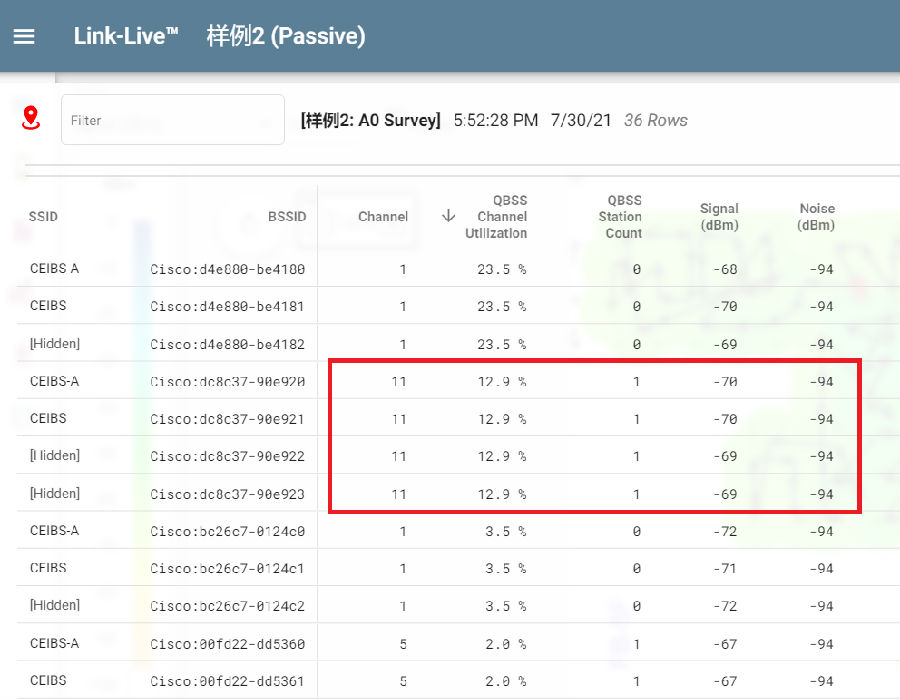
3.新的iPerf測試持續(xù)時間選項
有時您只需要運行幾分鐘以上的iPerf速度測試。這可能是因為您正在對間歇性網(wǎng)絡性能問題進行故障排除,或者因為您想要測量站點周圍的Wi-Fi速度,而不必在每次搬到新房間時都開始測試。好吧,現(xiàn)在你可以了!
AirCheck G2現(xiàn)在提供以下iPerf測試持續(xù)時間選項:
a)、20秒
b)、60秒
c)、120秒
d)、600秒
e)、3,600秒(一小時!)
4.改進的數(shù)據(jù)包捕獲工作流程
沒有可用的有線以太網(wǎng)連接?沒問題!您現(xiàn)在可以使用Wi-Fi連接將使用Aircheck G2收集的數(shù)據(jù)包捕獲上傳到Link-Live。在管理文件屏幕上選擇“上傳”選項后,只需運行Wi-Fi連接測試即可通過無線網(wǎng)絡將數(shù)據(jù)包捕獲上傳到Link-Live。
使用此新功能時,請牢記以下幾點:
a)、數(shù)據(jù)包捕獲將使用第一個可用連接、有線以太網(wǎng)或Wi-Fi上傳到Link-Live。
b)、要上傳到Link-Live的數(shù)據(jù)包捕獲將保存到內部存儲器中并放入隊列中,直到可以連接到Internet。
c)、隊列中最多可以有100個文件上傳到Link-Live。這包括其他文件類型,如日志文件、屏幕截圖、AirMapper調查等。
注意:數(shù)據(jù)包捕獲上傳速度將取決于您的互聯(lián)網(wǎng)連接性能。為防止數(shù)據(jù)丟失,您應始終在終止網(wǎng)絡連接之前驗證您的數(shù)據(jù)包捕獲是否顯示在Link-Live上。
5.Fortinet AP名稱支持
現(xiàn)在更容易識別特定的Fortinet AP。AirCheck G2現(xiàn)在能夠在信標幀上傳輸Fortinet AP名稱時顯示它們。
6.輸入鍵盤上的大鍵
輸入鍵盤上的按鍵已放大,更易于輸入注釋、密碼等。